一般显卡是每个计算机非常重要的一项功能,显卡通过做一系列的数学运算计算屏幕上每个像素点的颜色显示,但是最近却有Windows7旗舰版系统用户发现,电脑都是双显卡,怎么切换到独立显卡呢?对于这个问题如何进入控制面板去设置独立显卡呢?对此下面小编就来介绍一下切换方法吧。
第一:判断是否双显卡
首先,右键点击我的电脑,在点击属性,在选择设备管理器,在查看显示适配器;
第二:切换独立显卡方法
1、首先,在电脑桌面右键点击计算机图标,在选择下滑菜单中的管理;
2、然后,进入到计算机管理页面之后,在左侧的菜单中依次展开设备管理器,在查看显示适配器,就可以看到电脑中的两种不同的显卡了,一般电脑都有两个的;
3、再返回到桌面界面,在空白处点击右键,在弹出来的窗口中选择配置可交换显卡,这里还需要使用一个软件才可以(一般使用的是猩猩助手,但要先下载一个);
4、进入该软件,将HD-Frontend设置为高性能,在点击保存设置;
5、再返回到桌面点击右键菜单,在依次点击catalyst(tm) control center,在选择游戏,在点击3D应用程序设置,在选择新应用程序添加猩猩助手进程,最后再点击保存即可。
第三:AMD显卡设置方法
1、首先,在电脑桌面上点击右键,在选择配置可交换显示卡来切换;
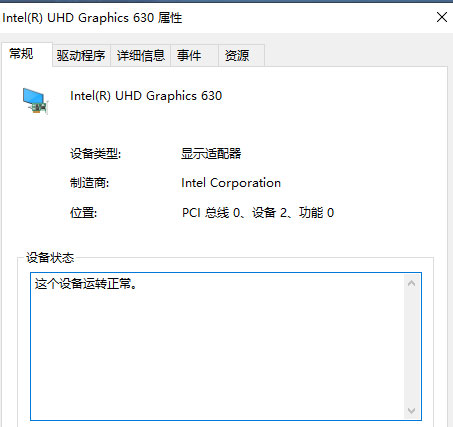
2、然后,在启动一次猩猩助手,在把刚启动的猩猩程序HD-Frontend设置为高性能 ,点击保存按钮;

3、打开catalyst(tm)control center 游戏 3D应用程序设置 新应用程序添加猩猩助手进程 保存

以上就是有关于电脑电脑双显卡切换到独立显卡的图文教程就介绍到这了,如果以后用户也遇到这样的问题,不妨按照教程去解决操作吧,希望这个教程对大家有所帮助。
Windows7旗舰版系统电脑双显卡切换到独立显卡的图
您可能感兴趣的文章
Windows7纯净版系统U盘容量为0并无法格式化的解决
热度
℃

Windows7系统无法启用休眠,提示拒绝访问的解决方
热度
℃
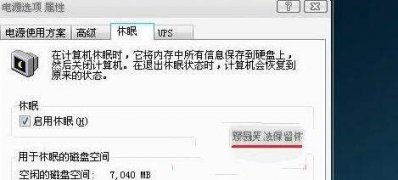
Windows10 Insider内部版本21301改进了触摸键盘
热度
℃

cpu散热器怎么选?cpu散热器选购指南
热度
℃

cpu哪个型号性价比高,教你如何选择适合自己的
热度
℃

数据库实例是什么
热度
℃

Win7系统你没有权限访问,请与网络管理员联系的解
热度
℃
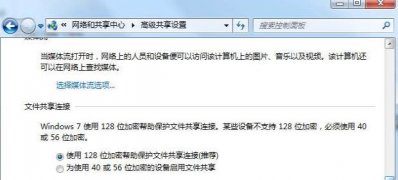
家用电脑的基本维护常识
热度
℃

电脑怎么进入BIOS设置?
热度
℃

安全模式到底是什么?有啥作用?
热度
℃

Windows7纯净版系统中把截图工具添加到桌面上的方
热度
℃
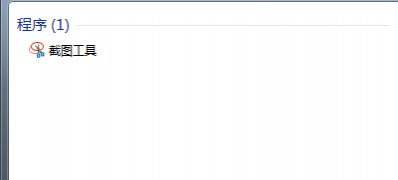
CPU风扇应该怎么安装才正确
热度
℃

转码是什么意思
热度
℃

harmonyos 2.0有什么新功能
热度
℃
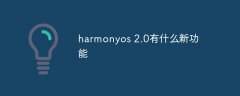
Windows10触控键盘可获取主题,新的自定义选项
热度
℃

Win7系统把电脑一变二双屏显示的设置方法
热度
℃

Windows7旗舰版系统扫描仪的添加方法
热度
℃

一台电脑两个显示器设置教程
热度
℃

win7系统招行网银专业版无法登陆无效请求,请重新
热度
℃
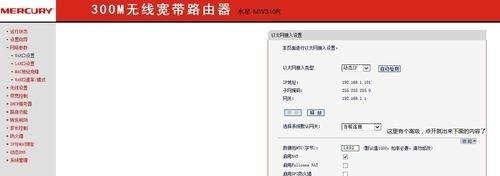
Win7系统正确使用ReadyFor4GB的方法
热度
℃
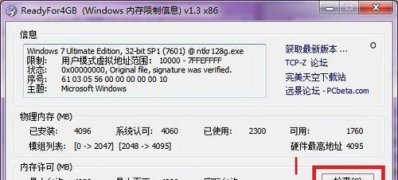
分享至微信,请使用浏览器下方的分享功能
Windows7旗舰版系统电脑双显卡切换到独立显卡的图
一般显卡是每个计算机非常重要的一项功能,显卡通过做一系列的数学运算计算屏幕上每个像素点的颜色显示,但是
长按识别二维码 进入电脑技术网查看详情
请长按保存图片
